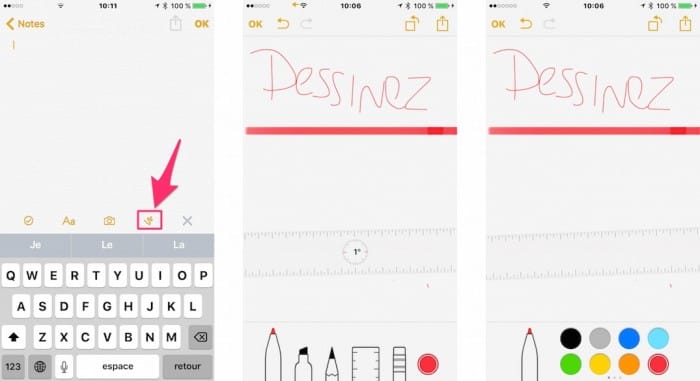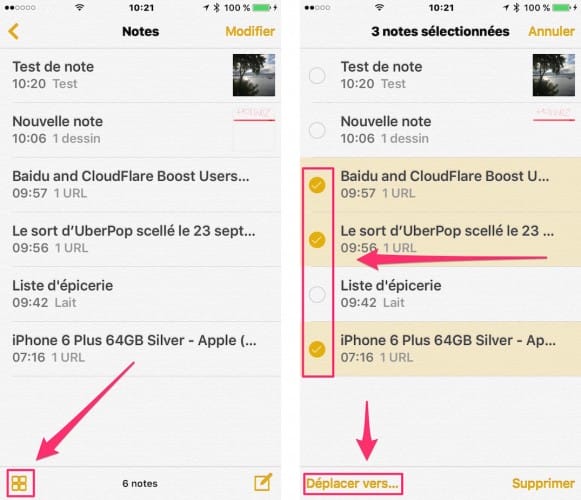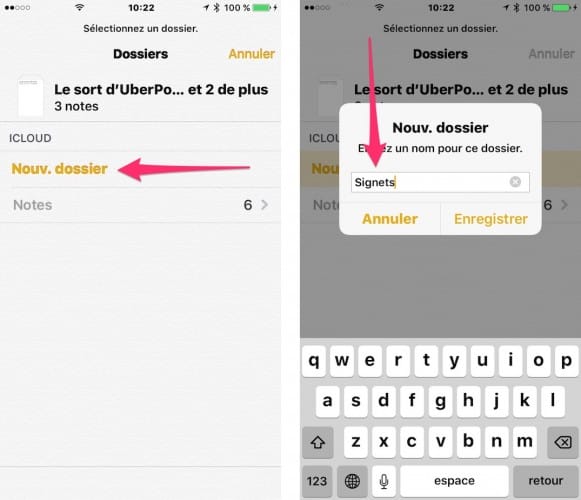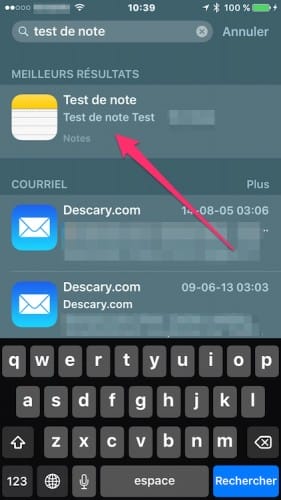L’application Notes de l’iPhone et du iPad n’a jamais réellement été prise au sérieux par Apple. Cette application offrait peu de fonctionnalités intéressantes. Sous iOS 9 ce n’est plus le cas, la nouvelle version de Notes a été complètement revue et corrigée.
En fait, vous pouvez ajouter à vos notes des dessins et créez une nouvelle photo vidéo directement depuis Notes. Vous pourrez aussi classer vos notes dans des dossiers, créez des listes et sauvegardez des hyperliens et cartes provenant de l’application Plans.
[iOS 9 10 astuces]
Photos et vidéos
Depuis iOS 8, il est possible d’ajouter une photo ou une vidéo à une note. Ce qui est nouveau ici, c’est la possibilité de prendre une photo ou une vidéo directement depuis l’application Notes.
Comment ajouter une photo ou vidéo à une note:
Pour ajouter une photo. Depuis un iPhone, créez une note et appuyez sur le bouton +. Ensuite, sélectionnez l’icône de l’appareil photo et choisissez le menu qui se nomme “Prendre une photo ou une vidéo”. Depuis un iPad, créez une nouvelle note et sélectionnez l’icône de l’appareil photo.
Dessinez et ajoutez des notes manuscrites à vos notes
Vous trouverez dans Notes des outils qui vous permettent de dessiner ou d’ajouter des notes manuscrites. Pour y accéder, depuis une note, appuyez sur l’icône dessin.
Dans la section dessin, vous trouverez trois types de pinceaux, une règle, un effaceur et une multitude de couleurs et de tonalité de gris. Vous pourrez même partager vos créations via Messages, Facebook Messenger ou votre application de messagerie favorite.
Créez des listes
L’application Notes offre maintenant la possibilité d’ajouter des puces à gauche d’éléments présents sur une liste.
Ce qui veut dire que vous pouvez appuyer sur les boutons radio présents sur votre liste pour indiquer que l’élément a été fait.
Pour ajouter des puces à vos listes, dans une note, appuyez sur l’icône représentée par un bouton radio.
Ajoutez des liens URL et cartes à vos notes
L’une des nouveautés les plus intéressantes de Notes c’est la possibilité que vous ayez d’ajouter un lien URL ou une carte géographique provenant de Plans dans une note. En fait, vous pouvez même utiliser Notes comme système de signet Web.
Lorsque vous êtes sur Safari, Chrome ou l’application Plans et que vous désirez sauvegarder une page Web ou un lieu, appuyez sur l’icône de partage et sélectionnez Notes. Cette action créera un extrait qui inclura le titre, le lien URL et une vignette provenant du site Web.
Pour les lieux provenant de Plans, vous obtiendrez l’adresse et une vignette de la carte. Vous pouvez évidemment bonifier ces extraits en ajoutant des indications supplémentaires, une photo et même utiliser la fonctionnalité dessin.
Classez vos notes dans des dossiers
Sous iOS 9, vous pouvez enfin créer et classer vos notes dans des dossiers. Basic vous me direz, tout à fait, mais cette fonctionnalité n’était pas présente sur l’application Notes.
Pour créer et/ou classer une note dans un dossier. Appuyez sur le bouton “Modifier”, sélectionnez la ou les notes que vous désirez classer dans un dossier et appuyez sur le lien qui se nomme “Déplacer vers…”.
Il ne vous restera plus qu’à sélectionner le dossier désiré ou encore de créer un nouveau dossier.
Affichez les photos, vidéos, dessins, hyperliens et plans présents dans vos notes
Une nouvelle vue vous permet d’afficher les pièces jointes présentes sur vos notes. Cet affichage regroupera vos notes selon les éléments présents sur celles-ci.
Pour obtenir cet affichage, appuyez sur l’icône pièce jointe. Vous la trouverez dans le coin inférieur gauche de l’écran. C’est un moyen facile de trouver les photos, vidéos, hyperliens et cartes présentes sur vos notes.
Rechercher une note
Il n’y a toujours pas de moteur de recherche dédié à l’application Notes. Vous devez utiliser Spotlight et rechercher les mots clés contenus sur la note recherchée.
Du côté des fonctionnalités qui manquent. Soulignons qu’il n’y a toujours pas de moyen de partager un carnet de notes et de l’utiliser en mode collaboratif. De plus, il est impossible d’annoter une image avec les outils de dessin.
Sans être aussi puissante qu’Evernote ou OneNotes, la nouvelle mouture de l’application Notes du iPhone et du iPad intéressera certainement un grand nombre d’utilisateurs d’appareil iOS qui recherchent un système de prise de note simple et qui offrent tout de même quelques fonctionnalités avancées.
Benoit Descary